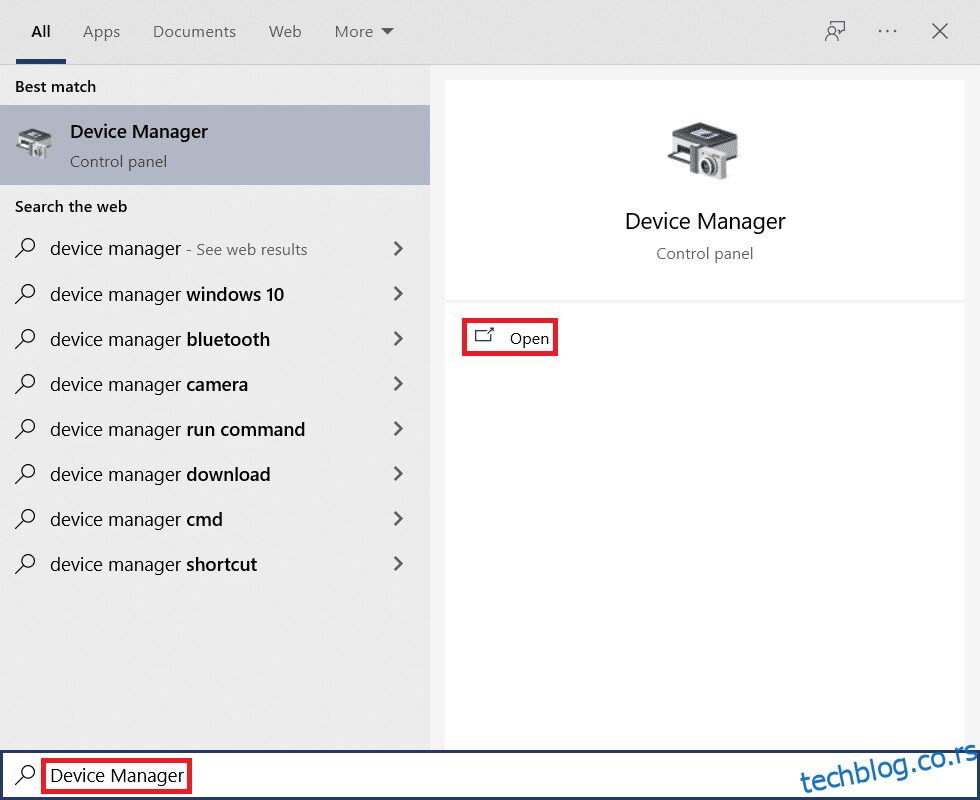Понекад се можете суочити са проблемом када не можете да повежете рачунар са мрежом. Постоји много могућности за ову грешку, али најчешћа су застарели управљачки програми мрежног адаптера. Препоручује се да редовно ажурирате управљачке програме мрежног адаптера како бисте избегли проблеме са везом. А са овим водичем за ажурирање управљачких програма мрежног адаптера, можете решити све проблеме са управљачким програмом адаптера на свим уређајима и свеобухватно побољшати перформансе свог рачунара. Прочитајте и пратите предстојеће кораке за преузимање и инсталацију драјвера мрежног адаптера на Виндовс 10 десктоп и лаптоп рачунаре.
<имг цласс=”алигнноне вп-имаге-86748 сизе-фулл” срц=”хттпс://тецхцулт.цом/вп-цонтент/уплоадс/2022/03/Хов-то-Упдате-Нетворк-Адаптер-Дриверс-он- Виндовс-10.јпг” алт=”Како ажурирати управљачке програме мрежног адаптера на Виндовс 10″ видтх=”1200″ хеигхт=”800″>
Како ажурирати управљачке програме мрежног адаптера на Виндовс 10
Неки од главних разлога за ажурирање мрежног адаптера драјвери на Виндовс 10 су:
- Одржавајте поузданост системске мрежне картице.
- Примајте и имплементирајте ажурирања фирмвера да бисте решили проблеме са компатибилношћу.
- Приступајте правилно веб страницама са компатибилним и ажурираним драјверима на свом рачунару.
- Повежите било који уређај са рачунаром без икаквих проблема са мрежним повезивањем.
Да бисте ажурирали управљачки програм мрежног адаптера на Виндовс 10, пратите следеће кораке:
1. Притисните тастер Виндовс и откуцајте Девице Манагер, кликните на Отвори као што је приказано.

2. Видећете мрежне адаптере на главном панелу; двапут кликните на њу да бисте је проширили.

3. Кликните десним тастером миша на мрежни драјвер (нпр. Интел(Р) Дуал Банд Вирелесс-АЦ 3168) и кликните на Ажурирај драјвер као што је приказано испод.

4А. Сада кликните на опцију Тражи аутоматски управљачке програме да бисте аутоматски лоцирали и инсталирали управљачки програм и прешли на корак 6А.

4Б. Или одаберите Прегледај мој рачунар за управљачке програме да бисте ручно лоцирали и инсталирали управљачки програм.
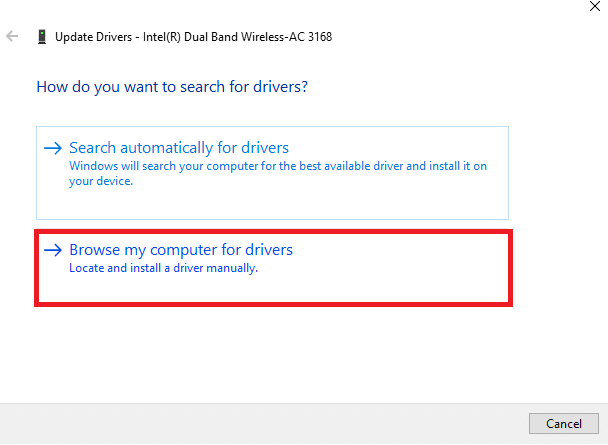
5Б. Сада кликните на дугме Бровсе… да изаберете директоријум за инсталацију и кликните на Нект.
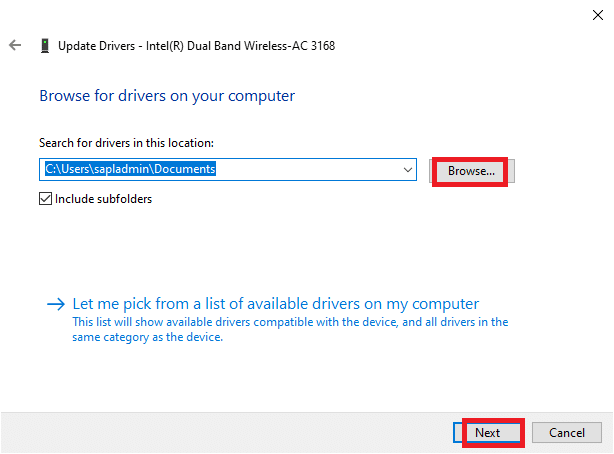
6А. Управљачки програми ће бити ажурирани на најновију верзију ако се не ажурирају. Поново покрените рачунар да бисте применили ажурирање.
6Б. Ако су већ у фази ажурирања, на екрану се приказује следећа порука: Најбољи драјвери за ваш уређај су већ инсталирани. Кликните на Затвори да бисте изашли из прозора.

Често постављана питања (ФАК)
К1. Да ли је обавезно ажурирање мрежних драјвера?
Анс. Ако имате проблема са мрежним повезивањем, онда је најбоља опција да ажурирате тренутне мрежне драјвере на вашем систему, што може узроковати те проблеме са мрежом. Међутим, препоручује се да редовно ажурирате мрежне управљачке програме како бисте спречили да се ови проблеми догоде на систему.
К2. Који мрежни драјвери могу да се ажурирају?
Анс. Корисници могу да ажурирају ове драјвере хардвера на свом систему:
- Драјвери мрежне картице
- Драјвери за тастатуру
- Драјвери за екран
- Драјвери за миш
- Драјвери за модем
- Драјвери за матичну плочу
- Драјвери за преносиве медије
- Драјвери скенера
- Драјвери за штампач
- Драјвери за звучну картицу
- Видео драјвери
- БИОС ажурирања
- Драјвери контролера итд.
К3. Одакле могу да ажурирам управљачке програме мрежног адаптера?
Анс. Можете започети процес ажурирања тако што ћете отворити прозор менаџера уређаја на вашем систему. За детаљно и јасно објашњење овог процеса, поново прочитајте горе наведене кораке и пажљиво их пратите.
***
Надамо се да вам је овај чланак био користан и да сте могли безбедно да преузмете и ажурирате драјвер мрежног адаптера на рачунару са оперативним системом Виндовс 10. Слободно нам се обратите са својим упитима и предлозима путем одељка за коментаре испод.